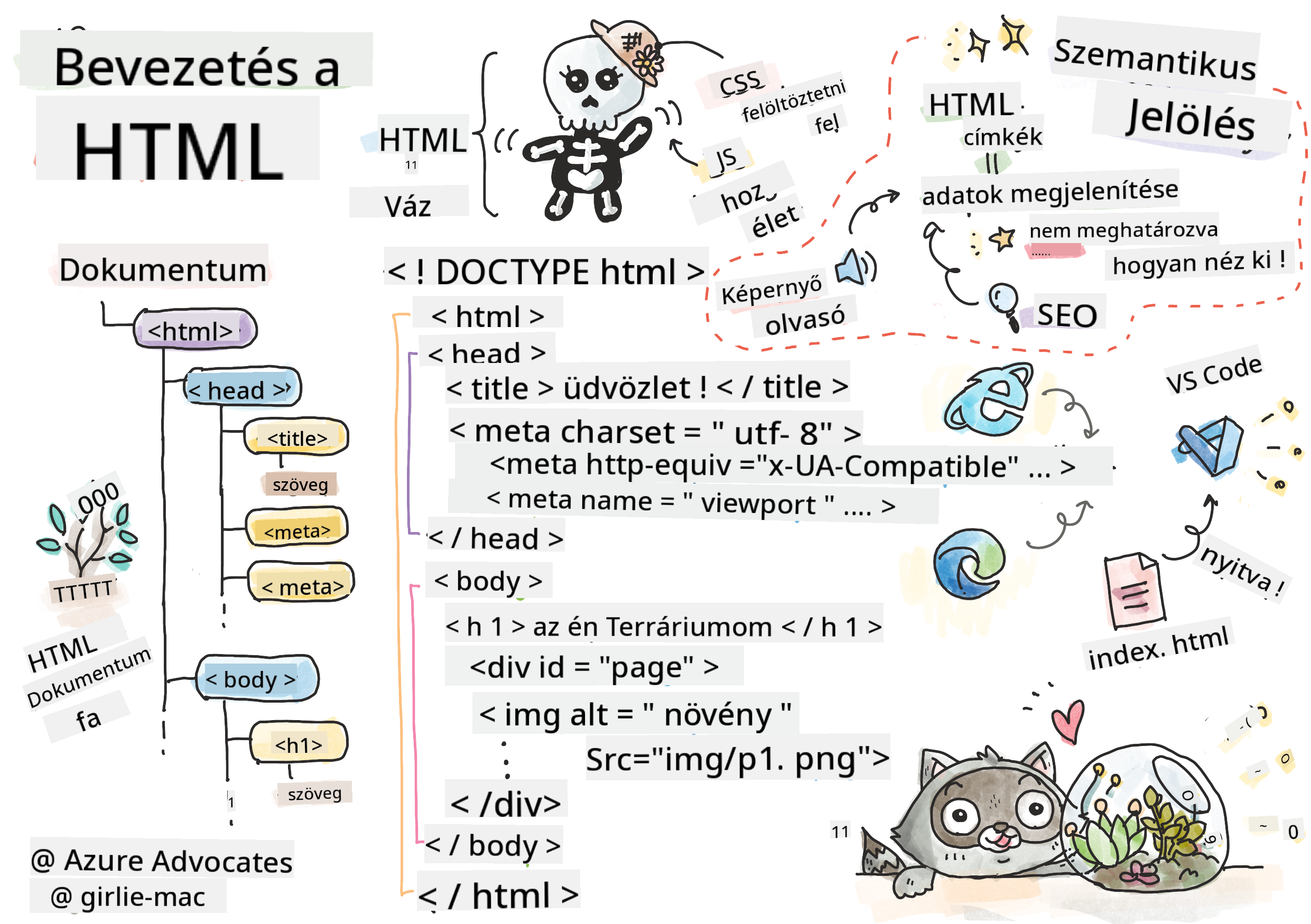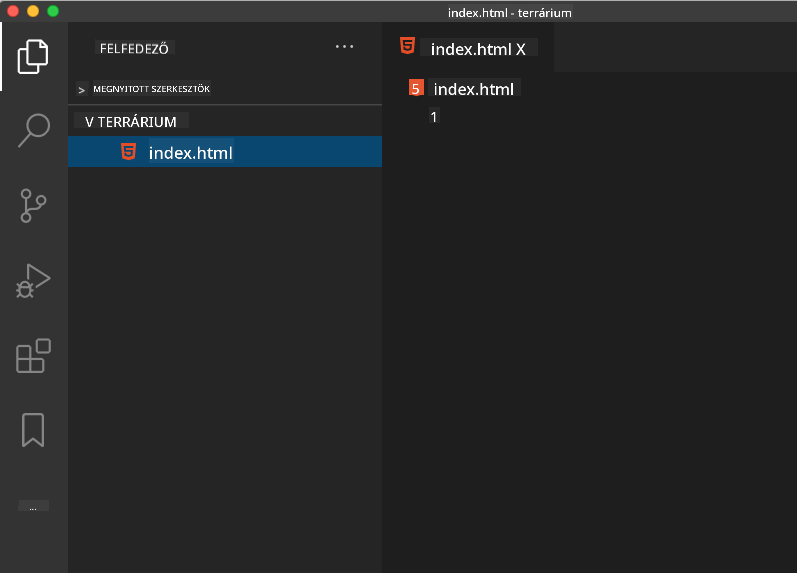|
|
3 weeks ago | |
|---|---|---|
| .. | ||
| README.md | 3 weeks ago | |
| assignment.md | 3 weeks ago | |
README.md
Terrárium Projekt 1. rész: Bevezetés a HTML-be
Sketchnote készítette: Tomomi Imura
Előadás előtti kvíz
Nézd meg a videót
Bevezetés
A HTML, vagyis a HyperText Markup Language, a web 'csontváza'. Ha a CSS 'felöltözteti' a HTML-t, és a JavaScript életre kelti, akkor a HTML a webalkalmazás teste. A HTML szintaxisa is tükrözi ezt az elképzelést, mivel tartalmaz "head", "body" és "footer" tageket.
Ebben a leckében a HTML segítségével fogjuk felépíteni a virtuális terráriumunk felületének 'csontvázát'. Lesz egy címe és három oszlopa: egy jobb és egy bal oszlop, ahol a húzható növények találhatók, valamint egy középső terület, amely maga az üvegszerű terrárium lesz. A lecke végére látni fogod a növényeket az oszlopokban, de a felület kissé furcsán fog kinézni; ne aggódj, a következő részben CSS stílusokat adunk hozzá, hogy jobban nézzen ki.
Feladat
A számítógépeden hozz létre egy 'terrarium' nevű mappát, és azon belül egy 'index.html' nevű fájlt. Ezt megteheted a Visual Studio Code-ban, miután létrehoztad a terrarium mappát, egy új VS Code ablak megnyitásával, a 'mappa megnyitása' opcióra kattintva, és az új mappádra navigálva. Az Explorer panelen kattints a kis 'fájl' gombra, és hozd létre az új fájlt:
Vagy
Használhatod ezeket a parancsokat a git bash-ben:
mkdir terrariumcd terrariumtouch index.htmlcode index.htmlvagynano index.html
Az index.html fájlok azt jelzik a böngészőnek, hogy ez az alapértelmezett fájl egy mappában; az olyan URL-ek, mint például
https://anysite.com/test, egy olyan mappastruktúrából épülhetnek fel, amely tartalmaz egytestnevű mappát, benne egyindex.htmlfájllal; azindex.htmlnem feltétlenül jelenik meg az URL-ben.
A DocType és a html tagek
A HTML fájl első sora a doctype. Meglepő lehet, hogy ennek a sornak a fájl legfelső részén kell lennie, de ez azt jelzi a régebbi böngészőknek, hogy az oldal megjelenítését szabványos módban kell végezni, a jelenlegi HTML specifikáció szerint.
Tipp: a VS Code-ban az egérmutatót egy tag fölé helyezve információkat kaphatsz annak használatáról az MDN Reference útmutatók alapján.
A második sornak a <html> tag nyitó tagjának kell lennie, amelyet most azonnal követ a záró tag </html>. Ezek a tagek az interfész gyökérelemei.
Feladat
Add hozzá ezeket a sorokat az index.html fájlod tetejére:
<!DOCTYPE html>
<html></html>
✅ A DocType beállításával különböző módok határozhatók meg: Quirks Mode és Standards Mode. Ezek a módok nagyon régi böngészők támogatására szolgáltak, amelyeket manapság már nem igazán használnak (például Netscape Navigator 4 és Internet Explorer 5). Maradj a szabványos doctype deklarációnál.
A dokumentum 'head' része
A HTML dokumentum 'head' területe tartalmazza a weboldal alapvető információit, más néven metaadatokat. Esetünkben a következő négy dolgot adjuk meg a webkiszolgálónak, amelyhez az oldal elküldésre kerül megjelenítés céljából:
- az oldal címe
- metaadatok, beleértve:
- a 'karakterkészletet', amely megadja, hogy milyen karakterkódolást használ az oldal
- böngészőinformációk, beleértve az
x-ua-compatiblebeállítást, amely jelzi, hogy az IE=edge böngésző támogatott - információk arról, hogyan viselkedjen a nézetablak az oldal betöltésekor. A nézetablak kezdeti méretezésének 1-re állítása szabályozza a nagyítási szintet az oldal első betöltésekor.
Feladat
Adj hozzá egy 'head' blokkot a dokumentumodhoz a <html> nyitó és záró tagek közé.
<head>
<title>Welcome to my Virtual Terrarium</title>
<meta charset="utf-8" />
<meta http-equiv="X-UA-Compatible" content="IE=edge" />
<meta name="viewport" content="width=device-width, initial-scale=1" />
</head>
✅ Mi történne, ha egy ilyen viewport meta tag-et állítanál be: <meta name="viewport" content="width=600">? Olvass többet a viewport témájáról.
A dokumentum body része
HTML tagek
A HTML-ben tageket adsz hozzá a .html fájlodhoz, hogy létrehozd a weboldal elemeit. Minden tag általában egy nyitó és egy záró tagból áll, például: <p>hello</p> egy bekezdés jelölésére. Hozd létre az interfész 'body' részét úgy, hogy hozzáadsz egy <body> tagpárt a <html> tagek közé; a jelölésed most így néz ki:
Feladat
<!DOCTYPE html>
<html>
<head>
<title>Welcome to my Virtual Terrarium</title>
<meta charset="utf-8" />
<meta http-equiv="X-UA-Compatible" content="IE=edge" />
<meta name="viewport" content="width=device-width, initial-scale=1" />
</head>
<body></body>
</html>
Most elkezdheted az oldal felépítését. Általában <div> tageket használsz az oldal különálló elemeinek létrehozásához. Hozz létre egy sor <div> elemet, amelyek képeket fognak tartalmazni.
Képek
Egy HTML tag, amely nem igényel záró tagot, az <img> tag, mert van egy src eleme, amely tartalmazza az összes információt, amely az elem megjelenítéséhez szükséges.
Hozz létre egy images nevű mappát az alkalmazásodban, és abba helyezd el az összes képet a forráskód mappából; (14 növény képe van).
Feladat
Add hozzá ezeket a növényképeket két oszlopba a <body></body> tagek közé:
<div id="page">
<div id="left-container" class="container">
<div class="plant-holder">
<img class="plant" alt="plant" id="plant1" src="./images/plant1.png" />
</div>
<div class="plant-holder">
<img class="plant" alt="plant" id="plant2" src="./images/plant2.png" />
</div>
<div class="plant-holder">
<img class="plant" alt="plant" id="plant3" src="./images/plant3.png" />
</div>
<div class="plant-holder">
<img class="plant" alt="plant" id="plant4" src="./images/plant4.png" />
</div>
<div class="plant-holder">
<img class="plant" alt="plant" id="plant5" src="./images/plant5.png" />
</div>
<div class="plant-holder">
<img class="plant" alt="plant" id="plant6" src="./images/plant6.png" />
</div>
<div class="plant-holder">
<img class="plant" alt="plant" id="plant7" src="./images/plant7.png" />
</div>
</div>
<div id="right-container" class="container">
<div class="plant-holder">
<img class="plant" alt="plant" id="plant8" src="./images/plant8.png" />
</div>
<div class="plant-holder">
<img class="plant" alt="plant" id="plant9" src="./images/plant9.png" />
</div>
<div class="plant-holder">
<img class="plant" alt="plant" id="plant10" src="./images/plant10.png" />
</div>
<div class="plant-holder">
<img class="plant" alt="plant" id="plant11" src="./images/plant11.png" />
</div>
<div class="plant-holder">
<img class="plant" alt="plant" id="plant12" src="./images/plant12.png" />
</div>
<div class="plant-holder">
<img class="plant" alt="plant" id="plant13" src="./images/plant13.png" />
</div>
<div class="plant-holder">
<img class="plant" alt="plant" id="plant14" src="./images/plant14.png" />
</div>
</div>
</div>
Megjegyzés: Spans vs. Divs. A Div-ek 'blokk' elemeknek számítanak, míg a Spans 'soros' elemek. Mi történne, ha ezeket a div-eket span-ekké alakítanád?
Ezzel a jelöléssel a növények most megjelennek a képernyőn. Elég rosszul néz ki, mert még nincsenek CSS-sel formázva, de ezt a következő leckében fogjuk megtenni.
Minden képnek van alternatív szövege, amely akkor is megjelenik, ha a képet nem lehet látni vagy megjeleníteni. Ez egy fontos attribútum a hozzáférhetőség érdekében. A hozzáférhetőségről a későbbi leckékben tanulhatsz többet; egyelőre jegyezd meg, hogy az alt attribútum alternatív információt nyújt egy képről, ha a felhasználó valamilyen okból nem tudja megtekinteni azt (például lassú kapcsolat, hiba a src attribútumban, vagy ha a felhasználó képernyőolvasót használ).
✅ Észrevetted, hogy minden képnek ugyanaz az alt tagje? Ez jó gyakorlat? Miért igen vagy miért nem? Tudod javítani ezt a kódot?
Szemantikus jelölés
Általánosságban előnyösebb, ha értelmes 'szemantikát' használsz a HTML írásakor. Mit jelent ez? Azt jelenti, hogy olyan HTML tageket használsz, amelyek az adott adat vagy interakció típusának megfelelően lettek tervezve. Például az oldal főcímének <h1> tagot kell használnia.
Add hozzá a következő sort közvetlenül a nyitó <body> tag alá:
<h1>My Terrarium</h1>
A szemantikus jelölés, például a címek <h1>-ként és a rendezetlen listák <ul>-ként való megjelenítése segíti a képernyőolvasókat az oldal navigálásában. Általánosságban a gombokat <button>-ként kell írni, a listákat pedig <li>-ként. Bár lehetséges speciálisan formázott <span> elemeket használni kattintáskezelőkkel a gombok utánzására, jobb a fogyatékkal élő felhasználók számára, ha a technológiák meghatározhatják, hogy az oldalon hol található egy gomb, és interakcióba léphetnek vele, ha az elem gombként jelenik meg. Emiatt próbálj meg minél több szemantikus jelölést használni.
✅ Nézd meg, hogyan működik egy képernyőolvasó, és hogyan lép kapcsolatba egy weboldallal. Látod, miért lehet frusztráló a nem szemantikus jelölés a felhasználó számára?
A terrárium
Az interfész utolsó része olyan jelölést tartalmaz, amelyet stílusozni fogunk, hogy terráriumot hozzunk létre.
Feladat:
Add hozzá ezt a jelölést az utolsó </div> tag fölé:
<div id="terrarium">
<div class="jar-top"></div>
<div class="jar-walls">
<div class="jar-glossy-long"></div>
<div class="jar-glossy-short"></div>
</div>
<div class="dirt"></div>
<div class="jar-bottom"></div>
</div>
✅ Annak ellenére, hogy hozzáadtad ezt a jelölést a képernyőhöz, semmi sem jelenik meg. Miért?
🚀Kihívás
Vannak néhány 'régebbi' HTML tag, amelyekkel még mindig szórakoztató játszani, bár nem szabad elavult tageket, például ezeket a tageket használni a jelölésedben. Mégis, tudod használni a régi <marquee> taget, hogy az h1 cím vízszintesen görögjön? (ha megteszed, ne felejtsd el utána eltávolítani)
Előadás utáni kvíz
Áttekintés és önálló tanulás
A HTML az a 'kipróbált és bevált' építőkocka-rendszer, amely segített a webet azzá alakítani, ami ma. Ismerd meg egy kicsit a történelmét azáltal, hogy tanulmányozod a régi és új tageket. Ki tudod találni, miért vontak vissza néhány taget, és miért adtak hozzá újakat? Milyen tagek jelenhetnek meg a jövőben?
Tudj meg többet a web- és mobiloldalak készítéséről a Microsoft Learn oldalon.
Feladat
Gyakorold a HTML-t: Készíts egy blog makettet
Felelősség kizárása:
Ez a dokumentum az AI fordítási szolgáltatás Co-op Translator segítségével lett lefordítva. Bár igyekszünk pontosságra törekedni, kérjük, vegye figyelembe, hogy az automatikus fordítások hibákat vagy pontatlanságokat tartalmazhatnak. Az eredeti dokumentum az eredeti nyelvén tekintendő hiteles forrásnak. Kritikus információk esetén javasolt professzionális emberi fordítást igénybe venni. Nem vállalunk felelősséget semmilyen félreértésért vagy téves értelmezésért, amely a fordítás használatából eredhet.